Восстановление информации с flash накопителей (PhotoRec)
Спасаем потерянную информацию.
Случилось страшное… Исчезла вся важная информация с вашего флэш накопителя или карты памяти! Что может быть страшнее потери информации для того, кто постоянно с ней работает? Случайно отформатировали карту памяти в фотоаппарате с интересными снимками которые делали на отдыхе? Отформатировали USB-флешку с очень нужными вам файлами, а резервных копий не осталось? Ещё не всё потеряно! Утерянную информацию можно попытаться восстановить.
Подавляющее большинство случаев исчезновения информации относится к повреждению логической структуры данных. При форматировании или сбое файловой системы на флэш, разрушается только таблица с информацией о размещении файлов, а сами файлы, в большинстве случаев, остаются не повреждёнными (конечно если не было произведено намеренное затирание информации программами-шредерами или флэшка несколько раз полностью перезаписывалась). По этому, остаётся возможность самостоятельного спасения информации без обращения в организации специализирующие на восстановлении информации с Flash накопителей и сэкономить на этом немного денежных знаков.
Итак, попытаемся восстановить информацию. Убеждаемся, что носитель физически исправен и при обращении к съёмному диску не появляется окошко с сообщением «вставьте диск» и на флэш не производилась запись, какой либо информации поверх той, которая была удалена.
Для восстановления потерянных файлов воспользуемся небольшой бесплатной программой PhotoRec 6.14 входящей в пакет TestDisk-6.14
Загружаем и распаковываем архив с программой, например в C:\Temp\
Подключаем съёмный носитель к компьютеру и запускаем программу photorec_win.exe
1. В списке найденных дисков выбираем ваш съёмный носитель.
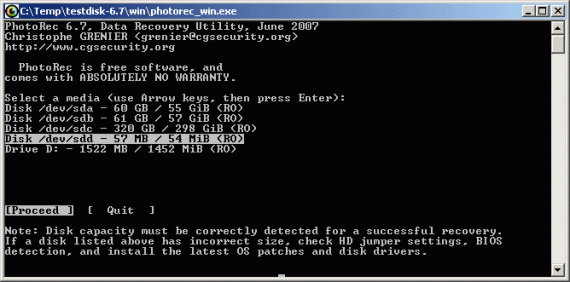
2. Затем выбираем тип файловой системы на носителе, в нашем случае это [Intel].
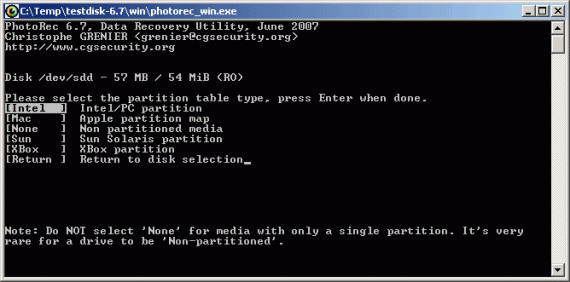
3. В следующем окне нужно выбрать разделы для поиска удалённых файлов, выбираем первый в списке раздел (Whole disk – поиск на всех разделах диска).
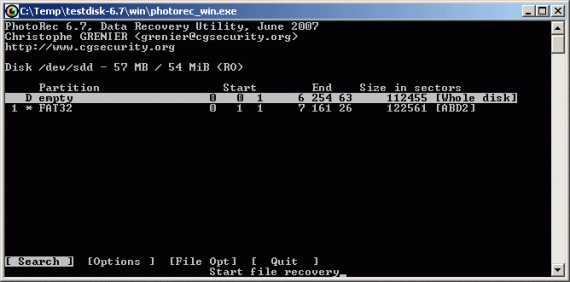
4. Далее, указываем тип файловой системы на диске, т.к. у нас файловая система FAT выбираем [Other]

5. Здесь нужно выбрать директорию для сохранения найденных файлов. По умолчанию эта директория с программой photorec_win.exe, нажимаем «Y».
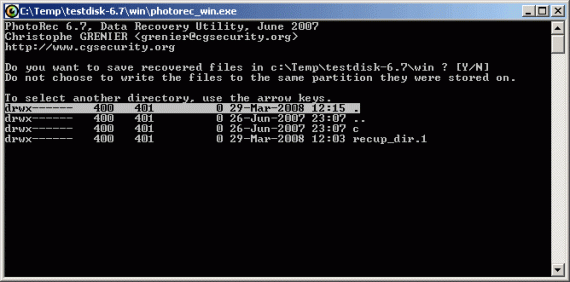
6. Начнётся процесс поиска удалённых файлов.
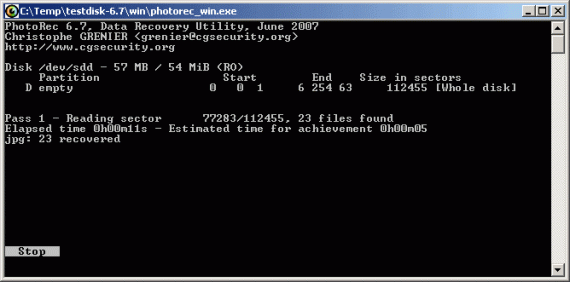
7. В результате программа сообщит количество найденных файлов и сохранит их в директорию recup_dir
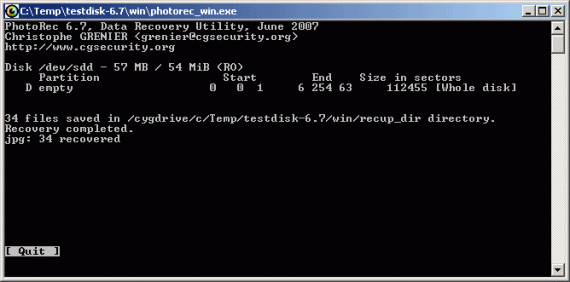
Вот и всё, немного удачи и ваши потерянные файлы восстановлены!
Случилось страшное… Исчезла вся важная информация с вашего флэш накопителя или карты памяти! Что может быть страшнее потери информации для того, кто постоянно с ней работает? Случайно отформатировали карту памяти в фотоаппарате с интересными снимками которые делали на отдыхе? Отформатировали USB-флешку с очень нужными вам файлами, а резервных копий не осталось? Ещё не всё потеряно! Утерянную информацию можно попытаться восстановить.
Подавляющее большинство случаев исчезновения информации относится к повреждению логической структуры данных. При форматировании или сбое файловой системы на флэш, разрушается только таблица с информацией о размещении файлов, а сами файлы, в большинстве случаев, остаются не повреждёнными (конечно если не было произведено намеренное затирание информации программами-шредерами или флэшка несколько раз полностью перезаписывалась). По этому, остаётся возможность самостоятельного спасения информации без обращения в организации специализирующие на восстановлении информации с Flash накопителей и сэкономить на этом немного денежных знаков.
Итак, попытаемся восстановить информацию. Убеждаемся, что носитель физически исправен и при обращении к съёмному диску не появляется окошко с сообщением «вставьте диск» и на флэш не производилась запись, какой либо информации поверх той, которая была удалена.
Для восстановления потерянных файлов воспользуемся небольшой бесплатной программой PhotoRec 6.14 входящей в пакет TestDisk-6.14
Загружаем и распаковываем архив с программой, например в C:\Temp\
Подключаем съёмный носитель к компьютеру и запускаем программу photorec_win.exe
1. В списке найденных дисков выбираем ваш съёмный носитель.
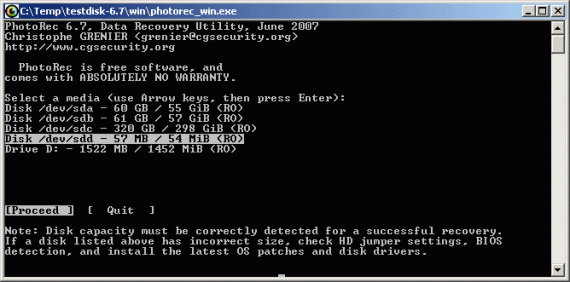
2. Затем выбираем тип файловой системы на носителе, в нашем случае это [Intel].
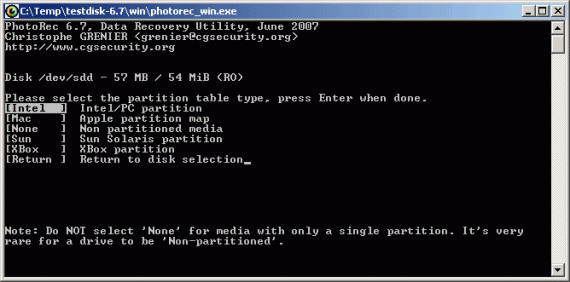
3. В следующем окне нужно выбрать разделы для поиска удалённых файлов, выбираем первый в списке раздел (Whole disk – поиск на всех разделах диска).
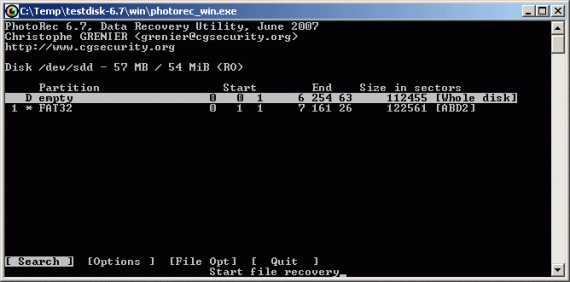
4. Далее, указываем тип файловой системы на диске, т.к. у нас файловая система FAT выбираем [Other]

5. Здесь нужно выбрать директорию для сохранения найденных файлов. По умолчанию эта директория с программой photorec_win.exe, нажимаем «Y».
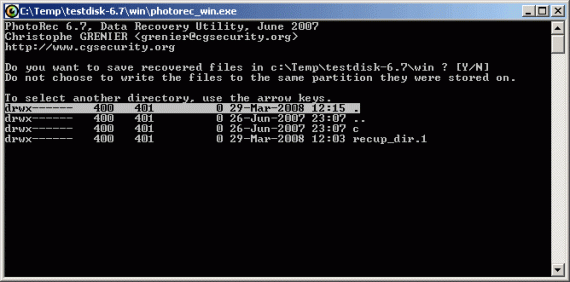
6. Начнётся процесс поиска удалённых файлов.
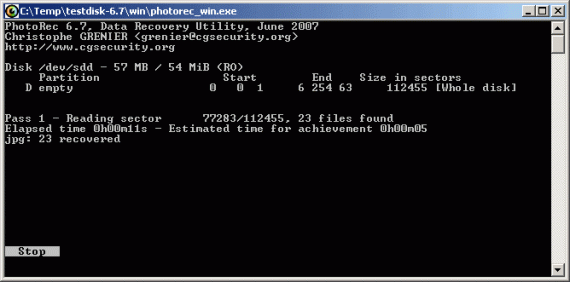
7. В результате программа сообщит количество найденных файлов и сохранит их в директорию recup_dir
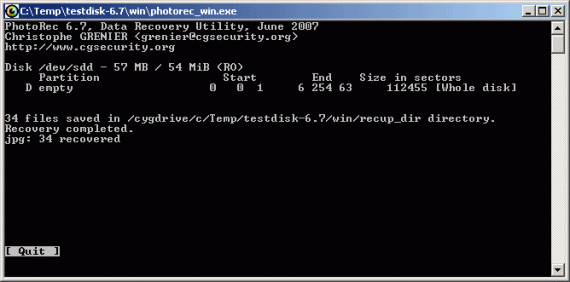
Вот и всё, немного удачи и ваши потерянные файлы восстановлены!

13 комментариев
Перед ней 2 проги не нашли удаленные через комп фотки с SD карты в мобильнике- эта легко.